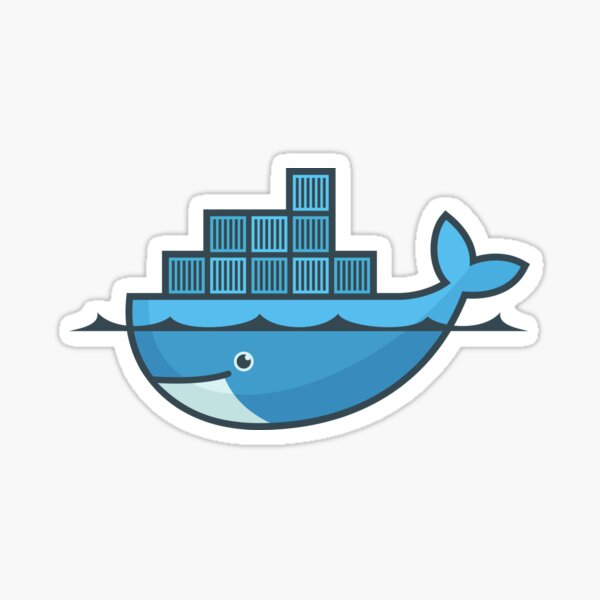

Docker 19.03 설치
RPM 다운로드 및 설치
wget 명령어를 이용하여 RPM 패키지들을 다운로드합니다.
yum 설치 간에는 패키지 관련 dependancy도 함께 설치되기 때문에 Yum 저장소 사용이 가능해야합니다.
만약 폐쇄망일 경우에는 로컬 Yum 저장소를 구축합니다. (Centos7 ISO 파일을 이용하여)
$ wget https://download.docker.com/linux/centos/7/x86_64/stable/Packages/docker-ce-19.03.9-3.el7.x86_64.rpm
$ wget https://download.docker.com/linux/centos/7/x86_64/stable/Packages/docker-ce-cli-19.03.9-3.el7.x86_64.rpm
$ wget https://download.docker.com/linux/centos/7/x86_64/stable/Packages/containerd.io-1.6.8-3.1.el7.x86_64.rpm
$ wget http://mirror.centos.org/altarch/7/extras/aarch64/Packages/container-selinux-2.119.2-1.911c772.el7_8.noarch.rpm
$ yum install docker-ce-19.03.9-3.el7.x86_64.rpm \
docker-ce-cli-19.03.9-3.el7.x86_64.rpm \
containerd.io-1.6.8-3.1.el7.x86_64.rpm \
container-selinux-2.119.2-1.911c772.el7_8.noarch.rpm
Docker 서비스 시작 및 Enable 설정
root 권한으로 docker를 실행합니다.
$ sudo systemctl start docker # docker 데몬 실행
$ sudo systemctl status docker # docker 데몬 상태 확인
$ sudo systemctl enable docker # 서버 부팅시 docker 자동실행 등록
Docker 서비스 확인
만약 /var/run/docker.sock 파일에 대해 permission 관련 에러가 발생한다면,
chmod 명령을 이용하여 docker.sock 파일의 퍼미션을 777로 변경해줍니다.
$ sudo docker version # 설치된 도커 버전 확인
$ sudo docker images # 생성된 이미지 목록 확인
$ sudo docker ps -a # 생성된 모든 컨테이너 목록 확인
$ sudo chmod 777 /var/run/docker.sock # permission 관련 에러 발생 시!
이번 포스팅에서는 Docker 19.03을 단순히 설치만 하는 내용입니다.
다음 포스팅에서는 Docker 환경을 이용하여 다양한 서비스들을 컨테이너로 띄우는 내용을 다루어보겠습니다.
감사합니다.